Comment résoudre l’erreur de mise à jour ‘0x80888002’ dans Windows 11
Vous rencontrez l’erreur de mise à jour « 0x80888002 » dans le processus de mise à niveau de Windows 11 ?Voici comment le réparer !
Trouvez et réparez automatiquement les erreurs de Windows grâce à l'outil de réparation de PC
Reimage est un excellent outil de réparation qui détecte et répare automatiquement différents problèmes du système d'exploitation Windows. Avoir cet outil protégera votre PC contre les codes malveillants, les défaillances matérielles et plusieurs autres bugs. En outre, cela vous permet également d'utiliser votre appareil au maximum de ses capacités et de ses performances.
- Étape 1: Télécharger l'outil de réparation et d'optimisation des PC (Windows 11, 10, 8, 7, XP, Vista - Certifié Microsoft Gold).
- Étape 2: Cliquez sur "Démarrer l'analyse" pour trouver les problèmes de registre de Windows qui pourraient être à l'origine des problèmes du PC.
- Étape 3: Cliquez sur "Réparer tout" pour résoudre tous les problèmes.
Si vous essayez de passer à la dernière version de Windows 11 mais que vous rencontrez une erreur « 0x80888002 », vous n’êtes pas seul.De nombreux utilisateurs de Windows 11 ne sont pas satisfaits de Microsoft, car ils rencontrent des erreurs lorsqu’ils tentent de passer à la dernière version.La plupart des utilisateurs ne peuvent plus télécharger la mise à niveau lorsqu’ils atteignent 6 % du processus de téléchargement.Après cela, ils obtiennent l’erreur de mise à jour 0x80888002.Si vous êtes confronté au même type de problème, vous êtes au bon endroit.Dans cet article, nous allons essayer de réparer l’erreur de mise à niveau de Windows 0x80888002 à l’aide de quelques solutions viables.

Voyons donc quelle est la raison pour laquelle vous obtenez cette erreur au milieu du téléchargement et ce que vous pouvez faire pour corriger l’erreur de mise à jour ‘0x80888002’ dans Windows 11.
Lire aussi : Disque dur manquant après la mise à jour de Windows 11 ?Essayez ces corrections
Pourquoi est-ce que je rencontre l’erreur 0x80888002 ?
La raison principale pour laquelle vous obtenez cette erreur est que vous avez réussi à contourner les contrôles d’installation lors de l’installation de Windows 11 en utilisant certaines des autres solutions de contournement.Microsoft est en train de renforcer le processus de mise à niveau de Windows 11 et il est difficile de contourner les contrôles.Aucune des méthodes de contournement ne va fonctionner maintenant, que vous essayiez d’utiliser un autre fichier .dll, un autre script ou de modifier vous-même le fichier ISO.
Microsoft est devenu plus vigilant et son nouveau Windows 11 construit est capable d’écarter activement ces outils de contournement, ces solutions de contournement et autres méthodes du même genre.Ainsi, Microsoft s’assure que les exigences d’installation sont appliquées à la lettre.Vous obtenez donc une erreur « 0x80888002 » lorsque vous essayez de passer à la dernière version de Windows 11.
Voyons ce que vous pouvez faire pour vous débarrasser de cette erreur et réussir la mise à niveau vers la dernière version.
Activez les services de mise à jour de Windows
Tout d’abord, vous devez vous assurer que les services de mise à jour de Windows sont exécutés sur votre PC Windows 11.Pour le vérifier, voici ce que vous devez faire :
- Tout d’abord, ouvrez le menu Démarrer de votre PC Windows 11 et tapez Services dans la barre de recherche située en haut.
- Choisissez maintenant le premier résultat de recherche que vous voyez à l’écran.
- Vous accédez alors à la fenêtre des services.
- Faites défiler l’écran vers le bas et recherchez le service Windows Update.
- Cliquez avec le bouton droit de la souris sur le service « Windows Update » et choisissez « Propriétés » dans le menu contextuel.
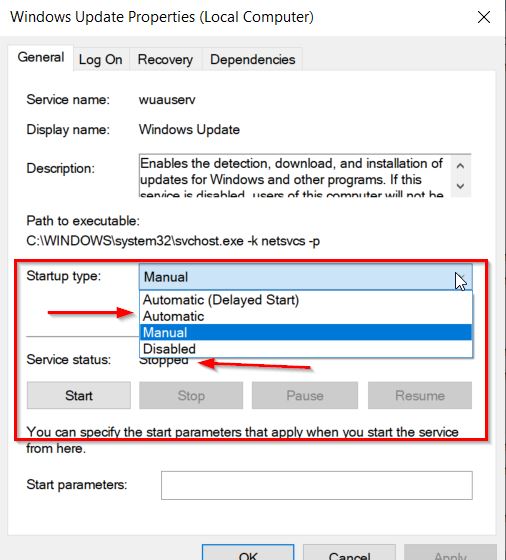
- Lorsque la fenêtre Propriétés s’ouvre, assurez-vous de définir le Type de démarrage comme Automatique.
- De plus, appuyez sur le bouton Start ici pour assurer le statut de service en cours d’exécution.
- Après avoir modifié les paramètres ci-dessus, voyez si l’erreur est résolue.Sinon, passons à l’étape suivante.
Utiliser un script personnalisé pour contourner les contrôles d’installation
Voici un moyen sûr de contourner les contrôles des exigences de Microsoft et, d’une certaine manière, de corriger l’erreur « 0x80888002 ».Un script personnalisé modifié a permis de contourner les contrôles d’installation et d’éviter cette erreur lors de la mise à niveau vers la dernière version.Voyons ce que vous devez faire.
- Téléchargez le fichier MediaCreation.bat depuis GitHub.
- Lorsque vous atteignez la page de téléchargement, appuyez sur le bouton Code en haut à droite et cliquez sur l’option « Télécharger ZIP » dans le menu déroulant.
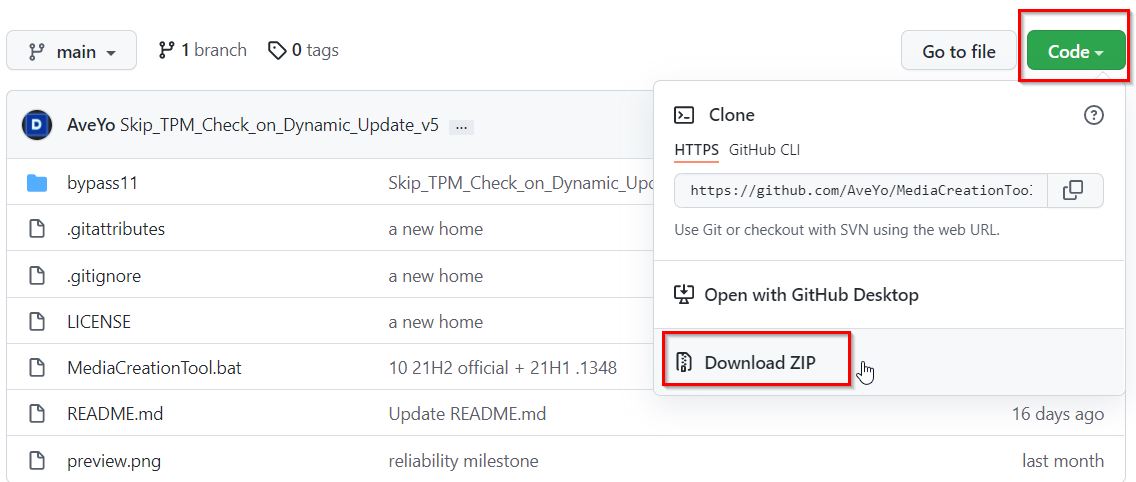
- Attendez que votre PC télécharge le fichier ZIP.
- Une fois le téléchargement réussi, naviguez jusqu’à l’emplacement du téléchargement et cliquez avec le bouton droit de la souris sur le fichier ZIP, puis choisissez l’option Extraire.
- Maintenant, le contenu du fichier sera extrait dans un dossier.
- Une fois que vous avez extrait le dossier, double-cliquez sur le dossier et recherchez « bypass11 ».
- Ensuite, double-cliquez sur le script ‘Skip_TPM_Check_on_Dynamic_Update.cmd’ et lancez-le.
- Le « Contrôle d’accès de l’utilisateur » apparaîtra à l’écran.Choisissez oui pour confirmer votre action.

- Maintenant, le Powershell sera lancé sur votre PC Windows 11.Il vous demandera d’appuyer sur n’importe quelle touche de votre clavier.Faites de même.
- Lorsque vous exécuterez le script, vous verrez un avertissement en haut de l’écran ; il sera de couleur verte.
- Attendez que le script s’exécute et applique les changements automatiquement.
Une fois le processus terminé, retournez-y et essayez de mettre à niveau votre PC Windows 11.Avec un peu de chance, vous n’obtiendrez pas l’erreur 0x80888002 lors du téléchargement de la mise à jour.Après avoir installé la dernière version, vous devez annuler toutes les modifications apportées par le script personnalisé.
- Pour cela, double-cliquez sur l’exécution de ‘Skip_TPM_Check_on_Dynamic_Update.cmd’.
- Maintenant, l’avertissement en haut de page sera en rouge.Il suffit d’appuyer sur n’importe quelle touche pour annuler les changements.

- Une fois les changements annulés, le script se ferme de lui-même.
Conclusion
Avec un peu de chance, vous avez pu corriger l’erreur de mise à jour ‘0x80888002’ dans Windows 11 pendant que vous téléchargiez la dernière version construite, et elle a disparu maintenant.Comme vous avez déjà annulé les modifications apportées par le script, votre PC peut être utilisé sans problème.
Lire aussi : Comment arrêter les mises à jour automatiques dans Windows 11
